วิธีการเข้าถึงฮาร์ดไดรฟ์อีกครั้ง แก้ไขข้อผิดพลาดที่ไม่สามารถเปิดฮาร์ดไดรฟ์ได้

ในบทความนี้ เราจะแนะนำวิธีการกู้คืนการเข้าถึงฮาร์ดไดรฟ์ของคุณเมื่อเกิดข้อผิดพลาด มาดูกันเลย!
เช่นเดียวกับระบบปฏิบัติการอื่น ๆ ที่ทำโดย Microsoft ก่อนหน้านี้ Windows 11 มุ่งหวังที่จะเป็นสิ่งที่ดีที่สุด และเพื่อความยุติธรรม มีเหตุผลมากมายที่ทำให้มันยอดเยี่ยม อย่างไรก็ตาม ยังมีสาเหตุหลายประการที่ทำให้ Windows 11 ใช้งานไม่ได้ สิ่งที่ขาดหายไปและเรามีใน Windows 10 สิ่งที่ได้รับการออกแบบมาให้ดีขึ้นในระบบปฏิบัติการ Windows รุ่นก่อน ๆ และสิ่งที่ยากต่อการทำ ทำไม Windows 11 ถึงแย่มาก? นี่คือสาเหตุบางประการที่ทำให้เราและคนอื่นๆ บอกว่า Windows 11 ห่วย อย่างน้อยก็ในบางประเด็น:
สารบัญ
1. ข้อกำหนดด้านฮาร์ดแวร์เป็นสิ่งต้องห้าม โดยเฉพาะ TPM
Microsoft กำหนดข้อกำหนดของระบบที่เข้มงวดสำหรับ Windows 11ซึ่งหมายความว่าหลายคนจะไม่สามารถติดตั้งหรืออัพเกรดคอมพิวเตอร์ของตนได้ นอกจากสิ่งที่เราเรียกว่าข้อกำหนดปกติสำหรับระบบปฏิบัติการใหม่ เช่น ความเร็วโปรเซสเซอร์, RAM หรือปริมาณพื้นที่เก็บข้อมูล Windows 11 ยังมีความต้องการจำนวนมากที่ห้ามไม่ได้จริงๆ ในหมู่พวกเขา สิ่งที่น่าอึดอัดที่สุดคือความจริงที่ว่าพีซีของคุณต้องมีชิป TPM 2.0 (Trusted Platform Module เวอร์ชัน 2.0) และโปรเซสเซอร์นั้นต้องเป็น AMD Ryzen รุ่นที่ 2 หรือ Intel เจนเนอเรชั่น 8 เป็นอย่างน้อย (หรือหนึ่งในนั้น) เลือกโปรเซสเซอร์ Intel Core 7th Gen) มันง่ายที่จะบอกว่าคุณต้องการทุกอย่างบนกระดาษ แต่ในโลกแห่งความเป็นจริง มีคอมพิวเตอร์รุ่นเก่าๆ จำนวนมากที่มีพลังที่จำเป็นทั้งหมดในการรัน Windows 11 แต่ไม่มี TPM 2.0 หรือเครื่องใดเครื่องหนึ่งที่รองรับ โปรเซสเซอร์ เชื่อฉัน: ฉันมีแล็ปท็อปรุ่นเก่าที่มีโปรเซสเซอร์ Intel Core i7 7700HQ ที่ทำงานได้ดีและมีชิป TPM 2.0 ด้วย จะไม่มีปัญหาในการใช้งาน Windows 11 แต่ Microsoft ไม่อนุญาต ฉันค่อนข้างมั่นใจว่าหลายคนอยู่ในสถานการณ์เดียวกัน และมันแย่มาก!
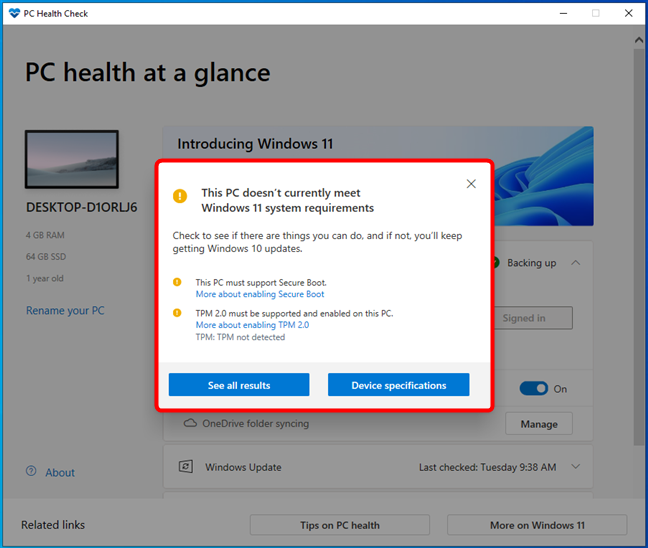
PC Health Check บอกว่าคอมพิวเตอร์เครื่องนี้ไม่สามารถรัน Windows 11 . ได้
2. ทาสก์บาร์ของ Windows 11 เป็นแบบส่วนตัวน้อยลง
แถบงานของ Windows 11 ดูดีด้วยไอคอนตรงกลางและStart Menuแต่ให้ความรู้สึกเหมือนดาวน์เกรดจาก Windows 10 ในทุกวิถีทาง แถบงานของ Windows 11 ไม่สามารถย้ายหรือปรับขนาดได้ ไม่สามารถตั้งค่าให้แสดงไอคอนขนาดเล็กลงได้ คุณไม่สามารถยกเลิกการจัดกลุ่มปุ่มต่างๆ ได้ และไม่แสดงเวลาบนจอภาพรอง นี่คือสิ่งที่คุณสามารถทำได้ด้วยทาสก์บาร์จาก Windows 10 แต่คุณไม่สามารถทำได้ใน Windows 11 และนั่นเป็นอีกสาเหตุหนึ่งที่ Windows 11 ใช้งานไม่ได้
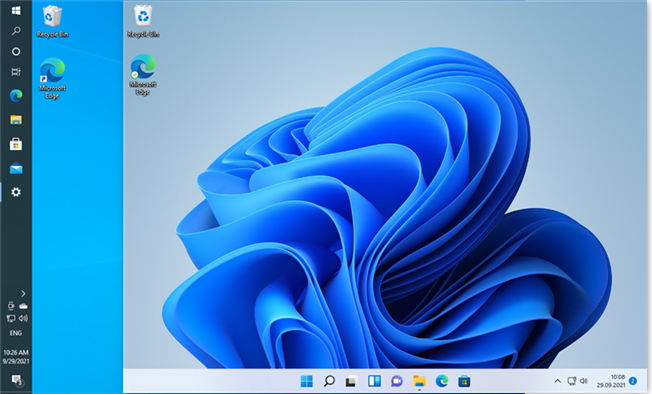
แถบงานของ Windows 11 ไม่สามารถย้ายได้
3. เมนูเริ่มของ Windows 11 นั้นเรียบง่ายเกินไปและไม่มีคุณสมบัติ
ในทำนองเดียวกัน เมนูเริ่มของ Windows 11 จะรู้สึกเหมือนดาวน์เกรดจาก Windows เวอร์ชันก่อนหน้า Microsoft พยายามทำให้ง่ายขึ้นและเน้นสิ่งที่ผู้คนใช้จริงมากขึ้น น่าเสียดายที่พวกเขาล้มเหลว เมนูเริ่มของ Windows 11ดูเหมือนหน้าจอหลักของสมาร์ทโฟนเล็กน้อย แต่ก็ไม่มีประโยชน์เลย ไทล์แสดงสดหายไปและแทนที่ด้วยไอคอนธรรมดาๆ ซึ่งก็ใช้ได้ ยกเว้นแต่ว่าจริงๆ แล้วฉันชอบไทล์สดของแอพ Windows 10 บางตัว เช่นWeather , MailหรือCalendar คุณไม่คิดถึงพวกเขาด้วยหรือ
นอกจากนี้ แทนที่จะมีประโยชน์ในส่วนด้านล่างเมนูเริ่ม ของ Windows 11 จะให้แอปและไฟล์บางส่วนที่คุณเพิ่งใช้ไปเท่านั้น ในทางทฤษฎี มันอาจจะเป็นสิ่งที่ดี แต่ในทางปฏิบัติ ฉันยังไม่รู้ว่าสิ่งนี้จะเป็นประโยชน์กับฉันในทางใดทางหนึ่ง ฉันไม่เคยพบเอกสารที่ฉันต้องการแก้ไขในรายการคำแนะนำนี้ แอพที่ฉันใช้เป็นประจำนั้นอยู่ใน ส่วน ปักหมุดแล้ว ซึ่งทำให้ พื้นที่ แนะนำของเมนูเริ่มไม่มีจุดหมายสำหรับฉันและคนอื่นๆ ด้วย ฉันพนันได้เลย
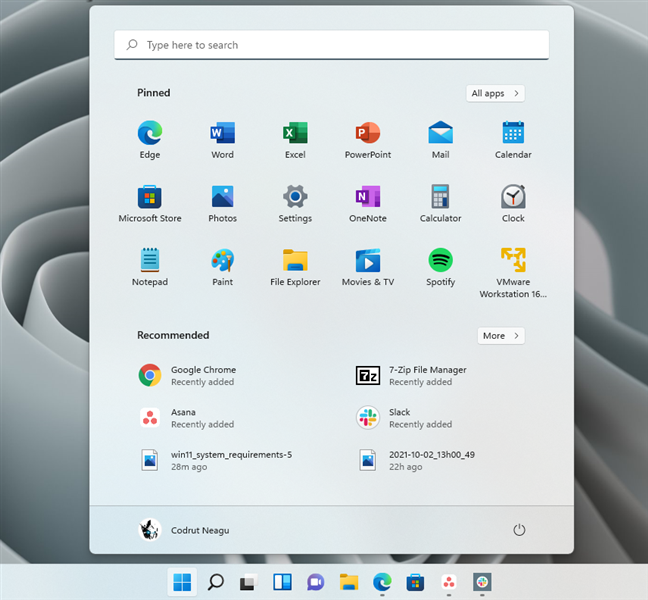
เมนูเริ่มของ Windows 11
ปัญหาอีกประการหนึ่งคือ หากคุณกำหนดค่า ส่วน แนะนำไม่ให้แสดงสิ่งใด ส่วนนั้นจะไม่หายไปเพื่อให้มีที่ว่างสำหรับส่วนอื่นๆ และคุณจะได้รับเมนูเริ่มที่ว่างเปล่าครึ่งหนึ่ง นั่นไม่ใช่ตัวเลือกการออกแบบที่ดีในความคิดของเรา
4. การตั้งค่าเบราว์เซอร์เริ่มต้นใน Windows 11 นั้นยาก
อีกสาเหตุหนึ่งที่ Windows 11 ใช้งานไม่ได้คือวิธีการตั้งค่าเว็บเบราว์เซอร์เริ่มต้นที่ สร้างความสับสน Microsoft มีประวัติอันยาวนานในการพยายามทำให้เราทุกคนใช้เว็บเบราว์เซอร์ Edge เป็นเบราว์เซอร์ที่ดี พูดตามตรง และมันก็ดีขึ้นเรื่อยๆ ทุกวัน แต่นั่นไม่ได้หมายความว่าเราไม่ควรมีทางเลือกง่ายๆ ในการเปลี่ยนไปใช้เบราว์เซอร์อื่นที่เราต้องการ ฉันหมายความว่า ถ้าคุณชอบ Google Chrome และคุณเคยชินกับมันจนไม่อยากได้ยินเรื่องอื่นอีกล่ะ หรือถ้าคุณเกลียดความจริงที่ว่าเบราว์เซอร์ที่ใช้ Chromium ครอบครองเว็บสเฟียร์และคุณอยากจะใช้ Firefox เพื่อรักษาอินเทอร์เน็ตให้สมดุล ข่าวร้ายก็คือ Windows 11 ต้องการให้คุณตั้งค่าเบราว์เซอร์เริ่มต้นโดยเปลี่ยนแอปเริ่มต้นสำหรับประเภทไฟล์และประเภทลิงก์เฉพาะ (HTTPS และ HTTP)
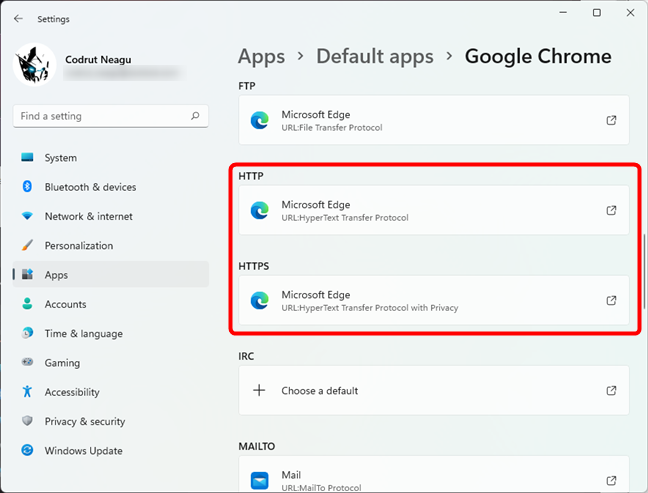
วิธีเปลี่ยนเบราว์เซอร์เริ่มต้นใน Windows 11
ไม่มีทางตรงไปตรงมาเท่ากับการเลือกเบราว์เซอร์เริ่มต้นด้วยการคลิกเพียงครั้งเดียวใน Windows 10 หากนั่นไม่ใช่เหตุผลที่จะเกลียด Windows 11 ฉันไม่รู้ว่ามันคืออะไร
5. บัญชีท้องถิ่นแบบออฟไลน์ไม่พร้อมใช้งานสำหรับ Windows 11 Home
คุณเป็นแฟนของบริการคลาวด์ บัญชีออนไลน์ และการซิงค์ทุกอย่างที่คุณสามารถทำได้บนอุปกรณ์ Windows ของคุณหรือไม่? หากคุณเป็นเช่นนั้น คุณอาจไม่มีปัญหาในการใช้บัญชี Microsoftบนคอมพิวเตอร์หรืออุปกรณ์ Windows 11 ทุกเครื่องที่คุณเป็นเจ้าของ อย่างไรก็ตาม หากคุณไม่ใช่หรือหากคุณต้องการใช้ Windows 11 บนพีซีที่ไม่ได้เชื่อมต่ออินเทอร์เน็ต นี่คือสาเหตุที่ Windows 11 ใช้งานไม่ได้: คุณไม่สามารถติดตั้งHome editionโดยไม่มีบัญชี Microsoft หรือการเชื่อมต่ออินเทอร์เน็ต . ไม่ดีเหรอ?
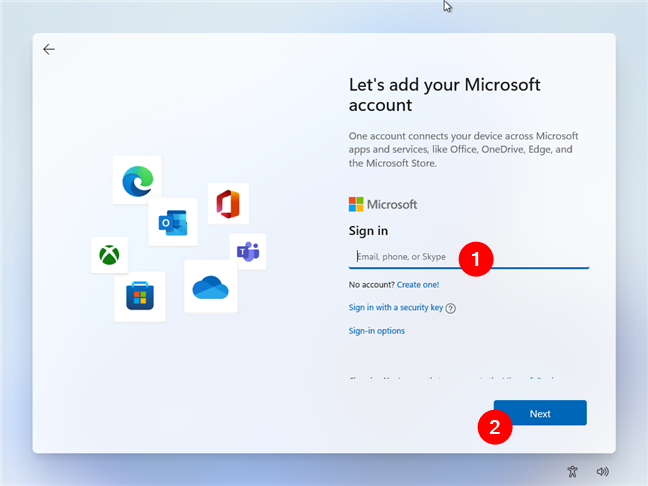
Windows 11 Home ไม่อนุญาตให้ใช้บัญชีในเครื่อง
เฉพาะ Windows 11 Pro ขึ้นไปเท่านั้นที่สามารถใช้กับบัญชีออฟไลน์ในเครื่อง นั่นเป็นเรื่องเหลวไหลและเป็นข้อจำกัดที่ไม่จำเป็นในส่วนของ Microsoft ซึ่งเราคิดว่าบริษัทกำหนดไว้เพื่อบังคับให้ผู้ใช้สร้างบัญชี Microsoft เท่านั้น
6. อินเทอร์เฟซผู้ใช้ของ Windows 11 บางครั้งต้องการการคลิกมากเกินไป
มีหลายสิ่งใน Windows 11 ที่ไม่ตรงไปตรงมาเหมือนใน Windows 10 อาจไม่ใช่ปัญหาใหญ่ แต่ก็เป็นเรื่องที่น่ารำคาญสำหรับบางคน ตัวอย่างเช่น วิธีที่คุณเชื่อมต่อกับเครือข่าย Wi-Fi: ใน Windows 10 คุณคลิก/แตะที่ปุ่ม Wi-Fi จากซิสเต็มเทรย์ และคุณจะเห็นรายการเครือข่ายไร้สายที่พร้อมใช้งาน จากนั้น คุณเพียงแค่เลือกคนที่คุณต้องการเชื่อมต่อ ใน Windows 11 คุณใช้ปุ่มเครือข่ายเดียวกันจากซิสเต็มเทรย์ แต่หากต้องการไปยังรายการ Wi-Fi คุณต้องกดปุ่มลูกศรเล็กๆ ถัดจากปุ่ม Wi-Fi เพิ่มเติม หรืออีกตัวอย่างหนึ่งใน Windows 10 หากคุณคลิกหรือแตะบนเดสก์ท็อปหรือบนไฟล์ คุณจะได้รับเมนูตามบริบทที่มีตัวเลือกให้เลือก แต่ไม่ ใน Windows 11 การทำสิ่งเดียวกันจะทำให้คุณมีตัวเลือกไม่กี่อย่าง และหากต้องการดูทั้งหมด คุณต้องคลิก/แตะอีกครั้งแสดงตัวเลือกเพิ่มเติม ดังนั้น แทนที่จะคลิกเพียงครั้งเดียว คุณต้องคลิกสองครั้ง และนั่นเป็นอีกสาเหตุหนึ่งที่ทำให้ Windows 11 ไม่ค่อยน่าใช้เมื่อเทียบกับ Windows 10
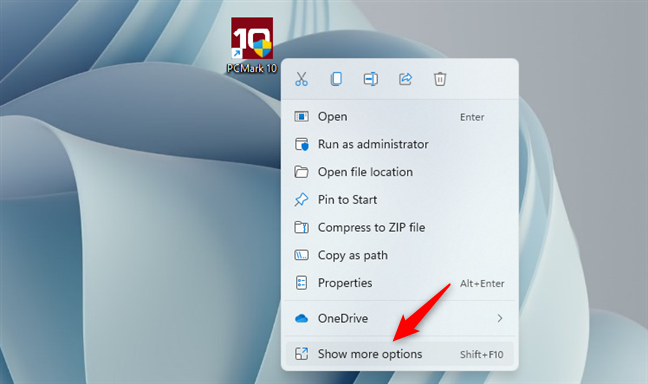
คลิกขวาที่เมนูใน Windows 11
เคล็ดลับ:คุณอาจต้องการทราบวิธีเข้าถึงและกู้คืนเมนูคลิกขวาแบบเก่าใน Windows 11
7. แอปการตั้งค่ายังไม่รวมทุกอย่างในแผงควบคุมแบบเก่า
คุณจำได้ไหมว่าเมื่อเปิดตัว Windows 10? มันคือวันที่ 29 กรกฎาคม 2015 นั่นเป็นวันที่เริ่มต้นสำหรับ แอป การตั้งค่า ที่เป็นมิตรกับการสัมผัสซึ่งเคยใช้และยังคงพยายาม อย่างหนักที่จะแทนที่แผงควบคุม แบบเก่า จนถึงขณะนี้ Microsoft ยังไม่สามารถย้ายเครื่องมือและการตั้งค่าทั้งหมดในแอปการตั้งค่า ของ Windows 10 ให้เสร็จสิ้นได้ และข่าวร้ายก็คือ Windows 11 ก็แย่ในแง่มุมนี้เช่นกัน แม้ว่า แอป การตั้งค่าใน Windows 11 จะมีความคล่องตัวและดีกว่าในหลายๆ ด้านมากกว่าแอปใน Windows 10 แต่ก็ยังไม่พบทุกสิ่งในแผงควบคุม กล่าวอีกนัยหนึ่งแผงควบคุมยังคงเป็นสิ่งหนึ่งใน Windows 11 ระบบปฏิบัติการที่ใหม่และทันสมัยตามที่ได้รับ! ไม่ใช่สิ่งที่เราคาดหวังจากมันและไม่ใช่สิ่งที่เราคิดว่าเราจะพูด 6 ปีหลังจากที่เราเห็นแอปการตั้งค่า ครั้งแรก

แอพการตั้งค่าและแผงควบคุมของ Windows 11
ในความเห็นของคุณ เหตุใด Windows 11 จึงได้รับความเกลียดชังมากมาย
นี่คือสิ่งที่เราไม่ชอบใน Windows 11 และเราเชื่อว่าสามารถปรับปรุงได้ เราหวังว่า Microsoft จะดำเนินการโดยเร็วที่สุดเพื่อให้สิ่งนี้กลายเป็นระบบปฏิบัติการที่ทันสมัยอย่างแท้จริง ก่อนที่คุณจะไป โปรดบอกเราว่า: สิ่งที่คุณไม่ชอบเกี่ยวกับ Windows 11 คืออะไร แจ้งให้เราทราบในส่วนความคิดเห็นด้านล่าง
ในบทความนี้ เราจะแนะนำวิธีการกู้คืนการเข้าถึงฮาร์ดไดรฟ์ของคุณเมื่อเกิดข้อผิดพลาด มาดูกันเลย!
แวบแรก AirPods ก็ดูเหมือนหูฟังไร้สายแบบ True Wireless ทั่วไป แต่ทุกอย่างเปลี่ยนไปเมื่อค้นพบฟีเจอร์บางอย่างที่ไม่ค่อยมีใครรู้จัก
Apple ได้เปิดตัว iOS 26 ซึ่งเป็นการอัปเดตครั้งใหญ่ด้วยดีไซน์กระจกฝ้าใหม่เอี่ยม ประสบการณ์ที่ชาญฉลาดยิ่งขึ้น และการปรับปรุงแอพที่คุ้นเคย
นักศึกษาจำเป็นต้องมีแล็ปท็อปเฉพาะทางสำหรับการเรียน ไม่เพียงแต่จะต้องมีพลังเพียงพอที่จะทำงานได้ดีในสาขาวิชาที่เลือกเท่านั้น แต่ยังต้องมีขนาดกะทัดรัดและน้ำหนักเบาพอที่จะพกพาไปได้ตลอดวัน
การเพิ่มเครื่องพิมพ์ลงใน Windows 10 เป็นเรื่องง่าย แม้ว่ากระบวนการสำหรับอุปกรณ์แบบมีสายจะแตกต่างจากอุปกรณ์ไร้สายก็ตาม
อย่างที่ทราบกันดีว่า RAM เป็นส่วนประกอบฮาร์ดแวร์ที่สำคัญมากในคอมพิวเตอร์ ทำหน้าที่เป็นหน่วยความจำในการประมวลผลข้อมูล และเป็นปัจจัยที่กำหนดความเร็วของแล็ปท็อปหรือพีซี ในบทความด้านล่างนี้ WebTech360 จะแนะนำวิธีการตรวจสอบข้อผิดพลาดของ RAM โดยใช้ซอฟต์แวร์บน Windows
สมาร์ททีวีเข้ามาครองโลกอย่างแท้จริง ด้วยคุณสมบัติที่ยอดเยี่ยมมากมายและการเชื่อมต่ออินเทอร์เน็ต เทคโนโลยีได้เปลี่ยนแปลงวิธีการชมทีวีของเรา
ตู้เย็นเป็นเครื่องใช้ไฟฟ้าที่คุ้นเคยในครัวเรือน ตู้เย็นโดยทั่วไปจะมี 2 ช่อง โดยช่องแช่เย็นจะมีขนาดกว้างขวางและมีไฟที่เปิดอัตโนมัติทุกครั้งที่ผู้ใช้งานเปิด ในขณะที่ช่องแช่แข็งจะแคบและไม่มีไฟส่องสว่าง
เครือข่าย Wi-Fi ได้รับผลกระทบจากปัจจัยหลายประการนอกเหนือจากเราเตอร์ แบนด์วิดท์ และสัญญาณรบกวน แต่ยังมีวิธีชาญฉลาดบางอย่างในการเพิ่มประสิทธิภาพเครือข่ายของคุณ
หากคุณต้องการกลับไปใช้ iOS 16 ที่เสถียรบนโทรศัพท์ของคุณ นี่คือคำแนะนำพื้นฐานในการถอนการติดตั้ง iOS 17 และดาวน์เกรดจาก iOS 17 เป็น 16
โยเกิร์ตเป็นอาหารที่ยอดเยี่ยม กินโยเกิร์ตทุกวันดีจริงหรือ? เมื่อคุณกินโยเกิร์ตทุกวัน ร่างกายจะเปลี่ยนแปลงไปอย่างไรบ้าง? ลองไปหาคำตอบไปด้วยกัน!
บทความนี้จะกล่าวถึงประเภทของข้าวที่มีคุณค่าทางโภชนาการสูงสุดและวิธีเพิ่มประโยชน์ด้านสุขภาพจากข้าวที่คุณเลือก
การกำหนดตารางเวลาการนอนและกิจวัตรประจำวันก่อนเข้านอน การเปลี่ยนนาฬิกาปลุก และการปรับเปลี่ยนการรับประทานอาหารเป็นมาตรการบางประการที่จะช่วยให้คุณนอนหลับได้ดีขึ้นและตื่นนอนตรงเวลาในตอนเช้า
ขอเช่าหน่อยคะ! Landlord Sim เป็นเกมจำลองมือถือบน iOS และ Android คุณจะเล่นเป็นเจ้าของอพาร์ทเมนท์และเริ่มให้เช่าอพาร์ทเมนท์โดยมีเป้าหมายในการอัพเกรดภายในอพาร์ทเมนท์ของคุณและเตรียมพร้อมสำหรับผู้เช่า
รับรหัสเกม Bathroom Tower Defense Roblox และแลกรับรางวัลสุดน่าตื่นเต้น พวกเขาจะช่วยคุณอัพเกรดหรือปลดล็อคหอคอยที่สร้างความเสียหายได้มากขึ้น













